Se vuoi visualizzare lo stato della batteria dell'Apple Watch, troverai diverse opzioni in questo post. Puoi richiamare queste informazioni sulla carica della batteria sia sullo smartwatch stesso che sull'iPhone ad esso collegato. Di seguito trovi le singole opzioni per visualizzare il livello di carica dell'Apple Watch (in percentuale), con istruzioni e immagini.

Capitoli in questo post:
- 1 Visualizza lo stato della batteria di Apple Watch
- 2 Stato della batteria di Apple Watch nel Centro di controllo
- 3 Consulta lo stato di carica con Siri, anche con un iPhone
- 4 Scopri la capacità della batteria durante la ricarica
- 5 Attivare la complicazione della batteria nel quadrante dell'orologio
- 6. Conclusione
- 7 post simili
Visualizza lo stato della batteria dell'Apple Watch
Per visualizzare il livello della batteria di Apple Watch, ci sono le seguenti quattro soluzioni. Alcuni di questi sono simili alla visualizzazione della percentuale della batteria dell'iPhone X (2017), come descritto in questo post. Pertanto, uno o due elementi dall'elenco dei modi per visualizzare il livello della batteria dell'Apple Watch potrebbero sembrarti familiari:
- Stato della batteria di Apple Watch nel Centro di controllo
- Interroga il livello di carica di Apple Watch tramite Siri (Watch e iPhone)
- Metti l'orologio su un caricabatterie
- Mostra il livello della batteria per complicazione nel quadrante
Se conosci altri modi per visualizzare il livello di carica di Apple Watch, puoi scriverli come commento in questo post. Ma prima spieghiamo i singoli punti.
Stato della batteria di Apple Watch nel Centro di controllo
Se hai attivato il display dell'orologio e vedi i tre anelli colorati o se vedi il quadrante dell'orologio, fai scorrere il dito sul display dal basso verso l'alto. Ecco come accedervi su watchOS centro di controllo che mostra anche il livello della batteria dell'Apple Watch in percentuale.
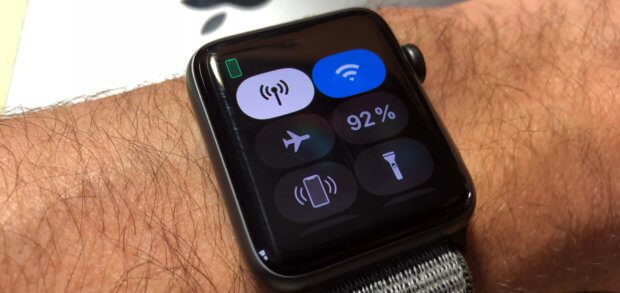
Un piccolo consiglio in più: se tocchi la percentuale della batteria nel centro di controllo, l'Apple Watch ti mostrerà dati e opzioni aggiuntivi. Ad esempio, puoi attivare la "riserva di carica" o vedere il livello di carica dei tuoi Apple AirPods.
Consulta il livello di carica con Siri, anche con un iPhone
Come con l'iPhone stesso, puoi utilizzare l'assistente vocale Siri per interrogare il livello di carica della batteria del tuo Smart Watch lì e anche sull'orologio stesso. Tutto quello che devi fare è dare a Siri il comando "Batteria" su Apple Watch con watchOS. Su iPhone con iOS, invece, dici "Batteria Apple Watch" - ovviamente puoi anche formulare un'intera domanda o un comando da esso ;)
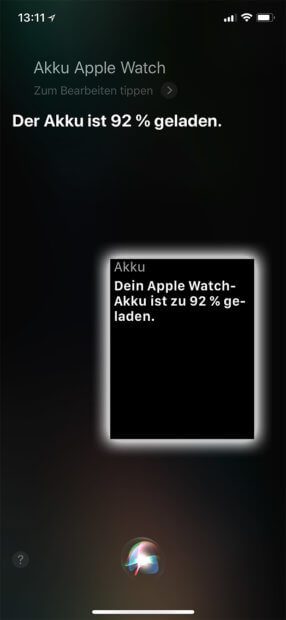
Scopri la capacità della batteria durante la ricarica
Non solo quando sul display compare il flash rosso che ti chiede di spegnere lo Smart Watch Cupertino per caricare, puoi appenderli al caricatore. Se lo fai, lo schermo mostrerà anche brevemente il livello attuale della batteria. Quindi sai approssimativamente quanto tempo devi aspettare prima che la batteria sia completamente carica.
Cosa significano gli anelli colorati sull'Apple Watch? Ecco la risposta!
Abilita la complicazione della batteria nel quadrante
Con alcuni quadranti puoi aggiungere una cosiddetta "complicazione" o più di esse. La parola scelta un po' infelicemente da Apple descrive un miniApp o un widget per il quadrante dell'orologio, che fornisce informazioni a colpo d'occhio. Se attivi la complicazione della batteria dell'Apple Watch, ti verrà presentato un anello verde con un numero sul display del quadrante: questo è l'indicatore del livello della batteria dell'Apple Watch; il numero descrive il livello di carica in percentuale:

Conclusione
Sia tramite Siri in watchOS che in iOS sull'iPhone, tramite una complicazione nel quadrante, durante la ricarica o tramite il centro di controllo, puoi visualizzare lo stato della batteria dell'Apple Watch in vari modi. In questo modo hai sempre una panoramica della carica della batteria dell'orologio e nelle altre impostazioni anche dello stato della batteria dei dispositivi associati. Hai domande, commenti o altri feedback? Quindi, per favore, lascia un commento sull'argomento. Dai un'occhiata anche a quella ufficiale Sito di supporto Apple Sopra ;)
Contributi simili
Dopo il diploma di scuola superiore, Johannes ha completato un apprendistato come assistente commerciale specializzato in lingue straniere. Dopo di che, però, decise di dedicarsi alla ricerca e alla scrittura, da cui divenne un lavoratore autonomo. Ha lavorato per Sir Apfelot, tra gli altri, ormai da diversi anni. I suoi articoli includono lanci di prodotti, notizie, istruzioni, videogiochi, console e altro ancora. Segue Apple Keynotes in diretta via streaming.

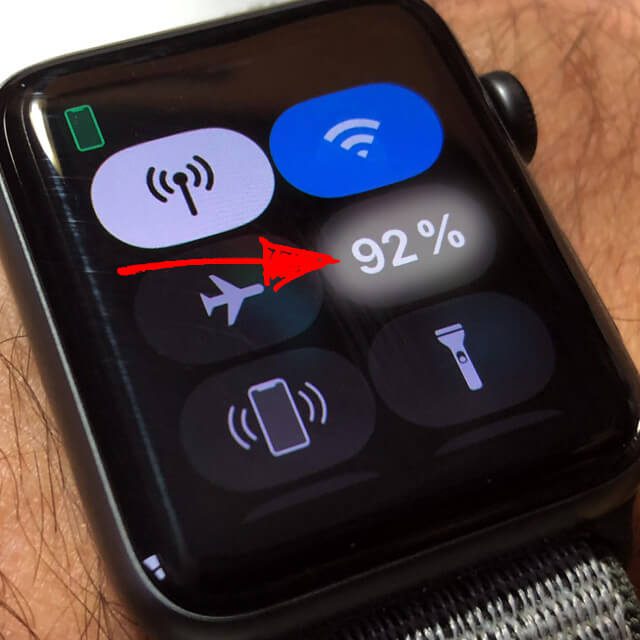
![[Aggiorna] Capacità della batteria di Apple Watch (mAh e Wh) di tutti i modelli ed edizioni](https://a391e752.rocketcdn.me/wp-content/uploads/2021/10/apple-watch-akku-mah-wh-150x150.jpg)







Per inserire la "Complicazione"
La configurazione è completamente e correttamente descritta qui:
https://youtu.be/LiKbUwRzqyg